Hỗ trợ tư vấn
Tư vấn - Giải đáp - Hỗ trợ đặt tài liệu
Mua gói Pro để tải file trên Download.vn và trải nghiệm website không quảng cáo
Tìm hiểu thêm » Hỗ trợ qua ZaloTrên thực tế có khá nhiều cách để làm việc này, nhưng đơn giản và phổ biến nhất vẫn là WinRAR - ứng dụng quản lý, nén và giải nén file phổ biến nhất hiện nay. Là phần mềm shareware, không giới hạn thời gian dùng thử nhưng có hạn chế về mặt tính năng, WinRAR vẫn đáp ứng đầy đủ nhu cầu sử dụng của chúng ta. Các bước tạo file *.exe và đặt mật khẩu như dưới đây.
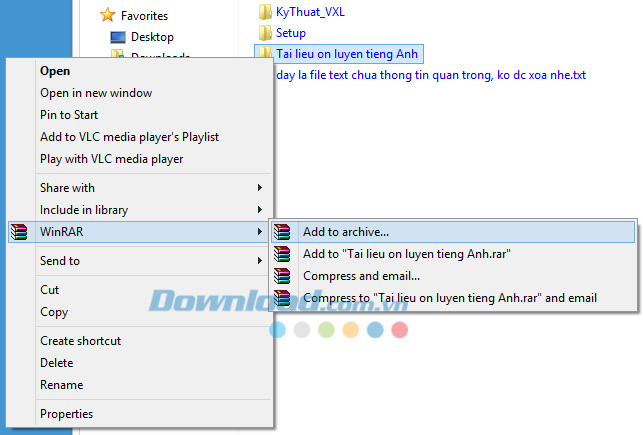
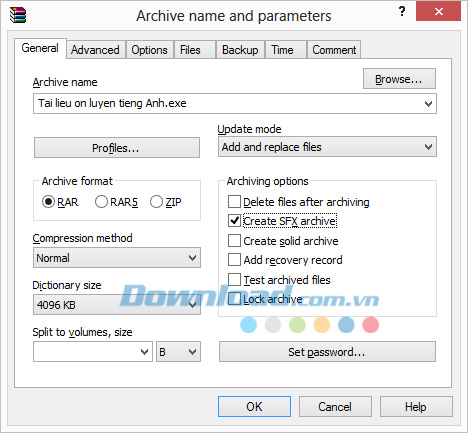
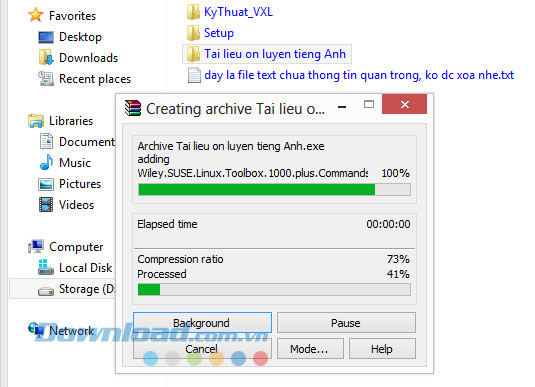
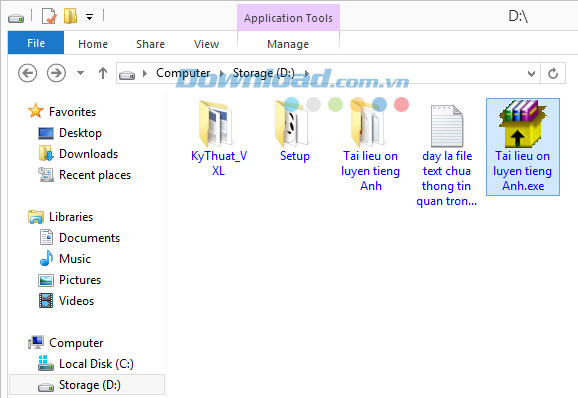
File nén đuôi exe này nhìn rất quen thuộc, phải không nhỉ?
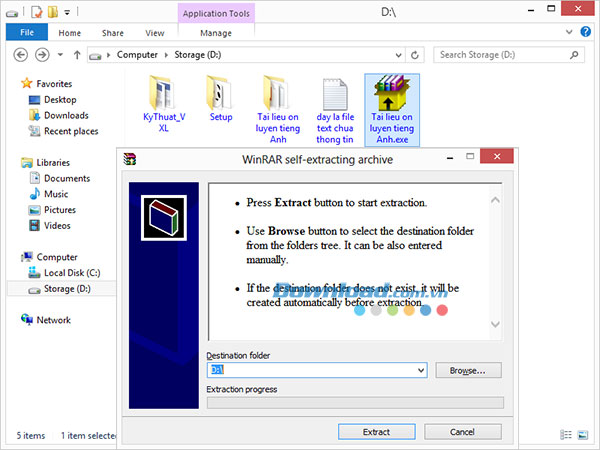
Chỉ việc Browse đến thư mục cần và nhấn Extract để giải nén
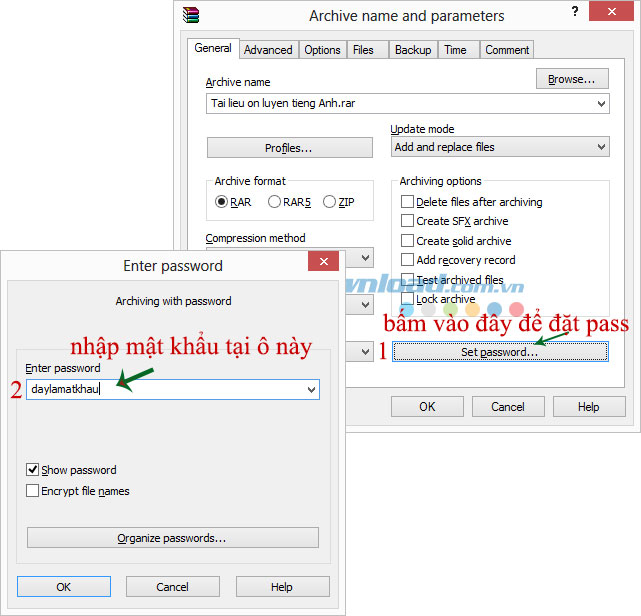
Cách này áp dụng được cho cả file nén dạng *.exe hoặc *.rar, *.zip nhé
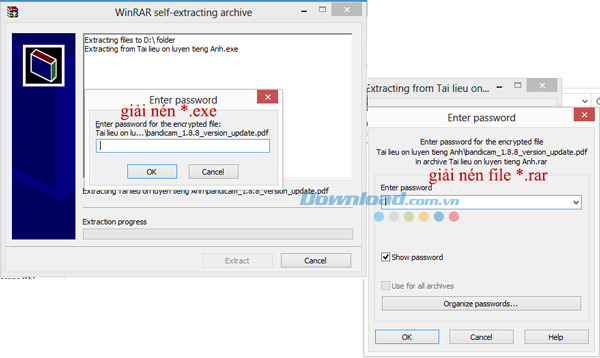
Theo Nghị định 147/2024/ND-CP, bạn cần xác thực tài khoản trước khi sử dụng tính năng này. Chúng tôi sẽ gửi mã xác thực qua SMS hoặc Zalo tới số điện thoại mà bạn nhập dưới đây: